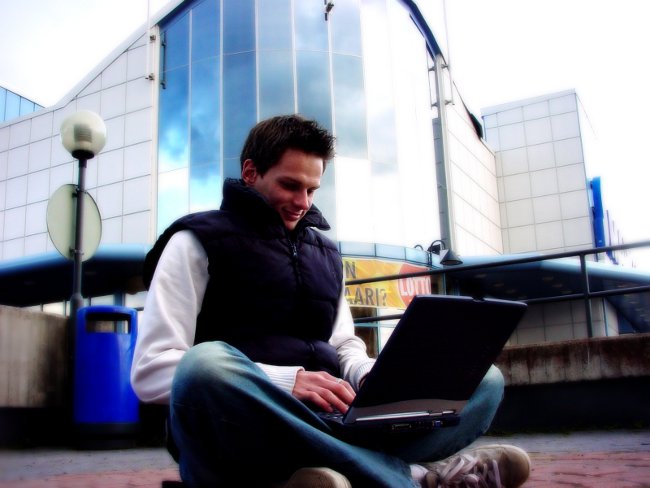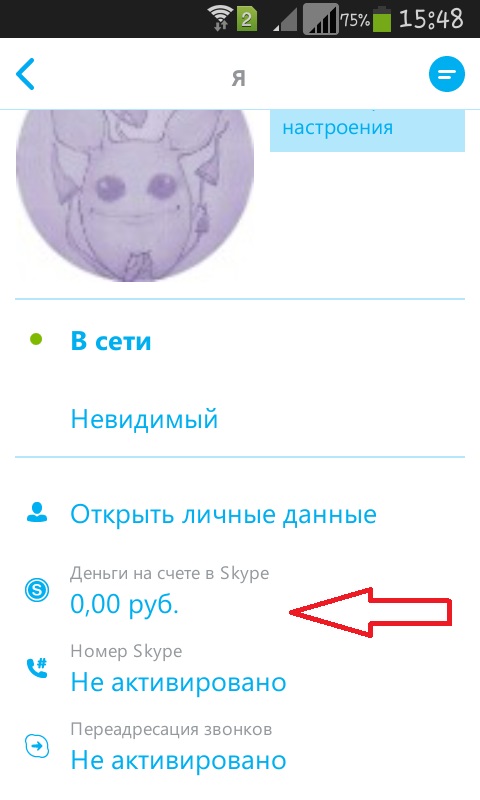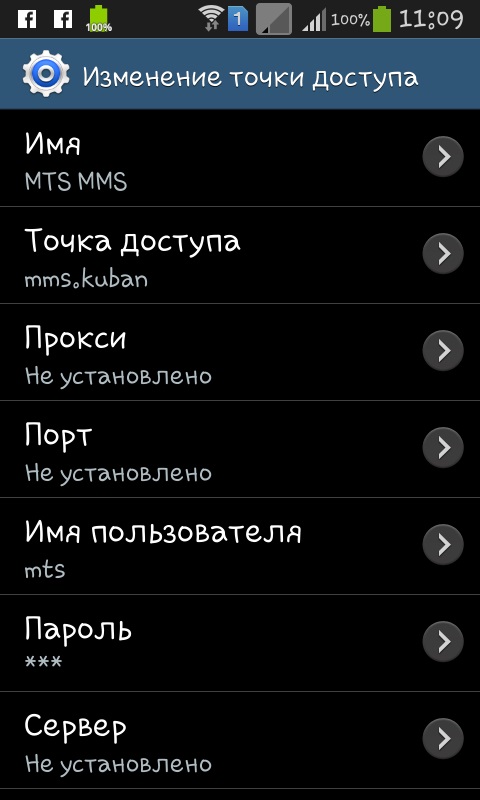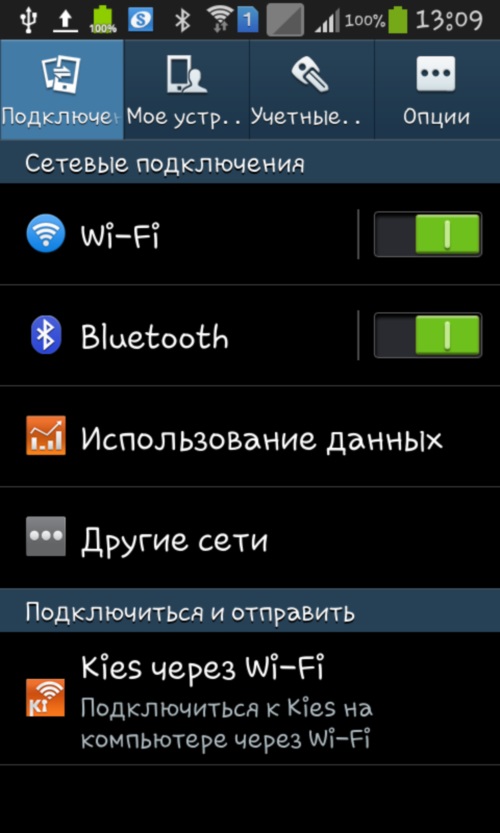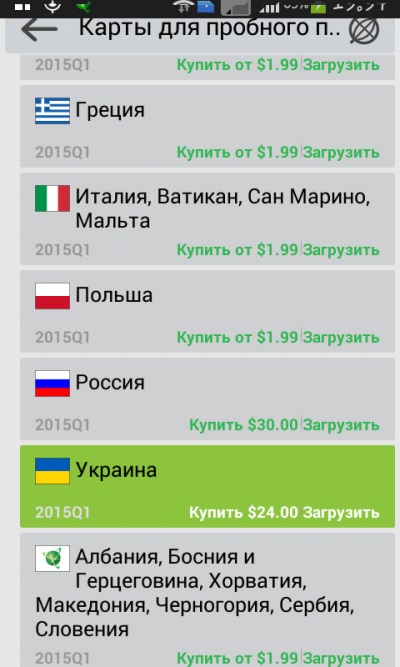कैसे अपने फोन पर वाई-फाई को जोड़ने के लिए, अपने फोन पर वाई-फाई का उपयोग कैसे करें, वाई-फाई से कनेक्ट न करें

यदि आपने अभी पर एक नया फोन खरीदा हैएंड्रॉइड ओएस और पूरी तरह से अपनी सभी सुविधाओं का अनुभव करना चाहते हैं, सबसे पहले आपको वाई-फाई कनेक्शन को कॉन्फ़िगर करना होगा। आप यह किसी भी सेवा केंद्र में कर सकते हैं, लेकिन यह अनुभव एक अमूल्य अधिग्रहण है और भविष्य में बहुत समय बचाएगा। तो, आप अपने फोन से वाई-फाई से कैसे जुड़ते हैं?
अपने फोन पर वाईफ़ाई कैसे कनेक्ट करें
वाई-फाई नेटवर्क से कनेक्ट होने के लिएआपको यह सुनिश्चित करने की आवश्यकता है कि आप वायरलेस नेटवर्क एक्सेस सीमा में हैं और आपके फ़ोन में इंटरनेट सेटिंग्स हैं ये सेटिंग्स आती हैं और सिम कार्ड स्थापित होने के बाद स्वचालित रूप से इंस्टॉल हो जाती हैं। सबसे आसान समाधान रूटर के उपयोग से घर पर वाई-फाई कनेक्ट करना है। आप रेस्तरां, कैफे, मेट्रो और अन्य स्थानों में खुले (पासवर्ड के बिना) पहुंच बिंदु के साथ सार्वजनिक नेटवर्क का उपयोग भी कर सकते हैं।
मोबाइल वाईफ़ाई का लाभ:
यह मुफ़्त है - 3 जी मोडेम के विपरीत आपको खपत यातायात के लिए भुगतान करने की ज़रूरत नहीं है;
अनुप्रयोगों और सिस्टम प्रोग्रामों का तेज़ अपडेट - स्वचालित कॉन्फ़िगरेशन आपको किसी भी मामले में चुपचाप प्रोग्राम को अपडेट करने की अनुमति देता है;
परिवहन क्षमता - आप इंटरनेट का इस्तेमाल कर सकते हैं, रूटर या एक्सेस प्वाइंट के दायरे के भीतर चल सकते हैं, जबकि कंप्यूटर आपको ऐसा लाभ नहीं दे सकता है;
कम बिजली की खपत - एक वाई-फाई कनेक्शन का उपयोग करने के लिए 3 जी मॉडेम के उपयोग की तुलना में कई बार कम बैटरी की आवश्यकता होती है।
आज, मुफ्त वायरलेस हॉटस्पॉट्सलगभग हर सार्वजनिक संस्था में उपलब्ध हैं, इसलिए फ़ोन से ऑनलाइन प्राप्त करना मुश्किल नहीं है एंड्रॉइड पर वाई-फाई को कनेक्ट करने के लिए, मुझे आपके फोन में संबंधित फ़ंक्शन को सक्रिय करने की आवश्यकता है, मेरे पास सेटिंग में

अपने फोन पर वाईफ़ाई कैसे सेट अप करें
फ़ोन पर वाई फाई की सही सेटिंग किसी भी स्थान पर निर्बाध और स्थिर संचालन की कुंजी है। यदि आप चरण-दर-चरण निर्देशों का पालन करते हैं, तो आप इसे कुछ ही मिनटों में कर सकते हैं।
अपने फोन पर वाई-फाई की स्थापना निम्नानुसार है:
सुनिश्चित करें कि "इन एयरप्लेन" या "ऑफ़लाइन" मोड अक्षम है, क्योंकि इस स्थिति में, आप वायरलेस नेटवर्क का उपयोग नहीं कर सकते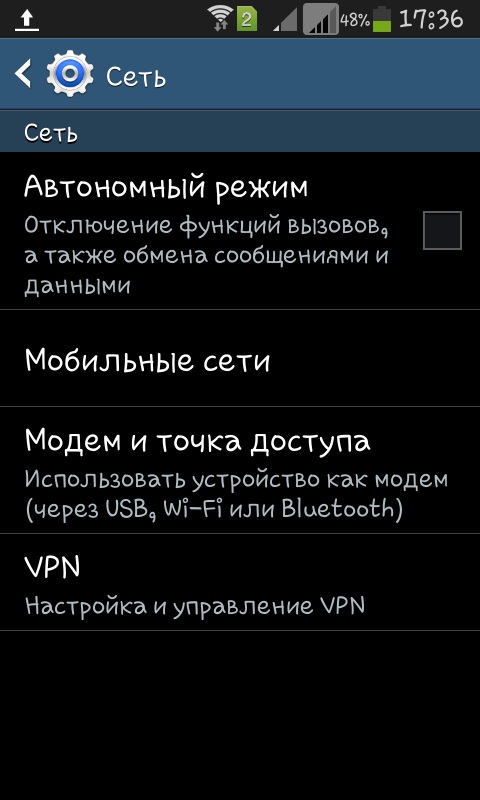
सेटिंग में स्लाइडर को स्थानांतरित करके वाईफ़ाई को सक्षम करें कुछ फोन मॉडल में, फ़ंक्शन को WLAN कहा जाता है
फिर आपको मेनू बटन का उपयोग करके या बस "वाईफ़ाई" आइटम पर क्लिक करके वायरलेस नेटवर्क सेटिंग पर जाना होगा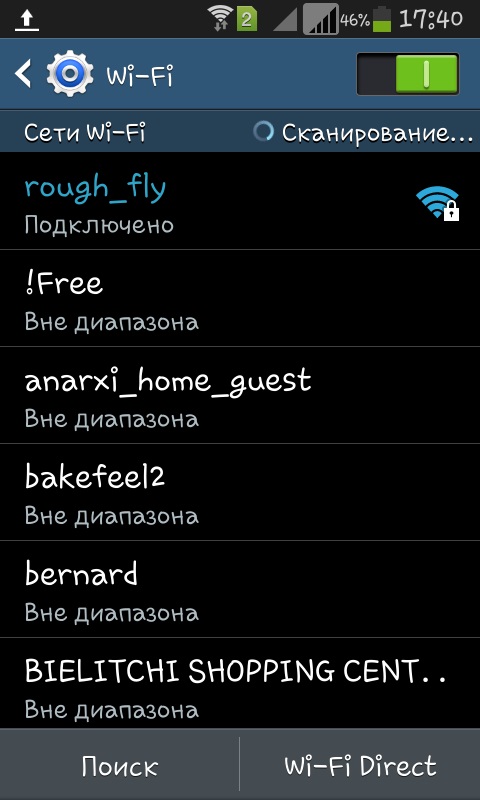
वायरलेस नेटवर्क की एक सूची में दिखाई देता हैआप जिस कार्रवाई की त्रिज्या हैं सूची से अपने रूटर या एक खुला पहुंच नेटवर्क का नाम चुनें और उससे कनेक्ट करें यदि कनेक्शन का प्रयास विफल हो जाता है, तो नेटवर्क सेटिंग्स गलत हैं। किसी भी नेटवर्क से कनेक्ट होने पर, आपको एक अस्थायी व्यक्तिगत आईपी पता मिलता है। अधिकांश नेटवर्क स्वचालित रूप से इसे जारी करते हैं, लेकिन कुछ को मैन्युअल कॉन्फ़िगरेशन की आवश्यकता होती है
वाई-फाई मैन्युअल रूप से कॉन्फ़िगर कैसे करें:
मेनू बटन पर क्लिक करें, "उन्नत" अनुभाग चुनें और उसके पास जाएं।
आपको नेटवर्क सेटिंग्स में परिवर्तन करने की आवश्यकता है। चित्र दर्शाता है कि सभी डेटा जगह में है, और एक कनेक्शन है, लेकिन आईपी पते जारी करते समय एक त्रुटि के मामले में, डेटा को स्वयं दर्ज करने के लिए आवश्यक है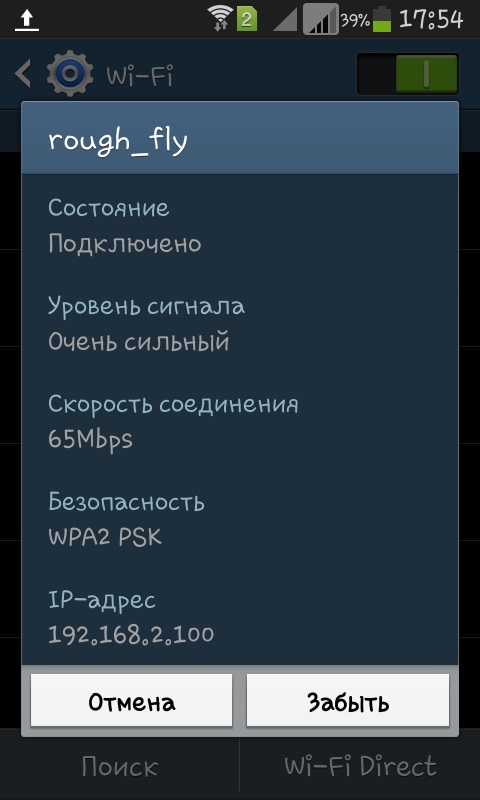
इसलिए, आईपी पता नेटवर्क से जुड़ा होना चाहिए जिसमेंआप कनेक्ट करने का प्रयास कर रहे हैं उदाहरण के लिए, यदि राउटर 198.168.1.1 से पते वितरित करता है, तो आप 1 9 .168.1.254 तक सीमा में आईपी चुन सकते हैं (ये नेटवर्क के निर्माण की मूल बातें हैं, और यह इस विषय में उन्हें प्रकट करने का मतलब नहीं है)।
सबनेट मुखौटा का कार्य आईपी भाग को ठीक करना हैयह पता लगाने के लिए पता है कि क्या यह इस नेटवर्क से संबंधित है एक प्रवेश द्वार इंटरनेट का वितरण करने वाले राउटर का पता है, इसलिए इसका मान भी उचित क्षेत्र में पाया और दर्ज किया जाना चाहिए।
जब आप सभी फ़ील्ड भरते हैं, तो डेटा को बचाने और नेटवर्क कनेक्शन की जांच करें। यदि सही तरीके से किया गया है, तो आपके पास इंटरनेट की पहुंच होगी।
यदि आपके सभी प्रयासों के बावजूद वाई-फाई परफ़ोन कनेक्ट नहीं होता है, हम अनुशंसा करते हैं कि आप किसी विशेषज्ञ से सहायता चाहते हैं और इसके स्रोत को जानने के बिना समस्या को ठीक करने का प्रयास न करें इसमें आप मोबाइल फोन केंद्र से एक सलाहकार या फोन शॉप में तकनीकी सहायता विशेषज्ञ की मदद कर सकते हैं।